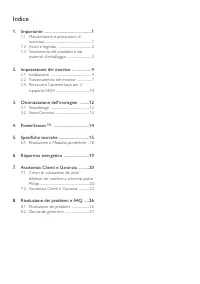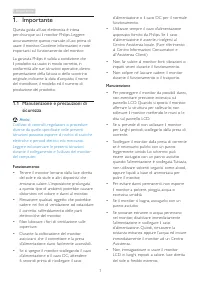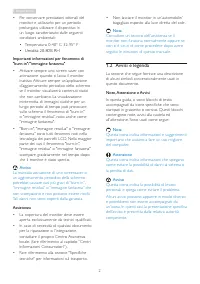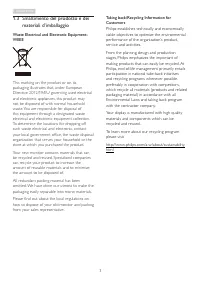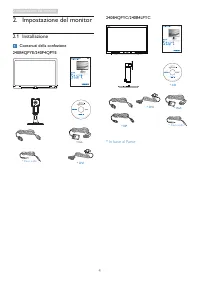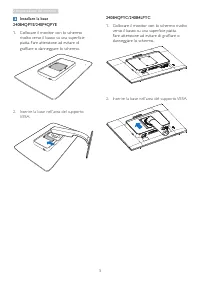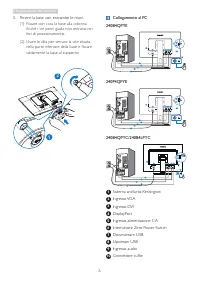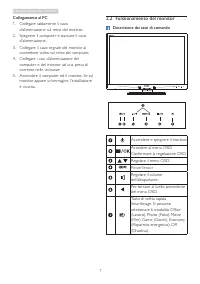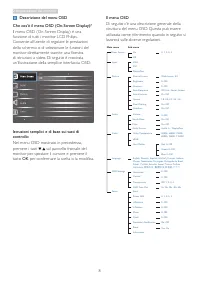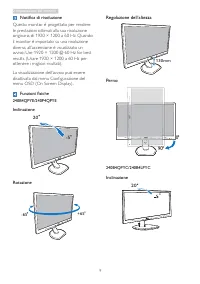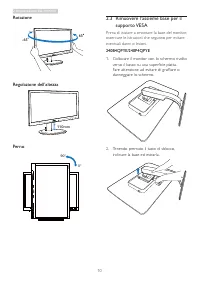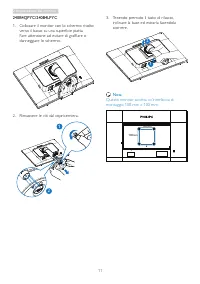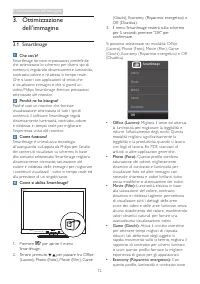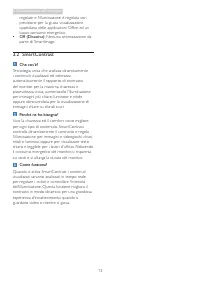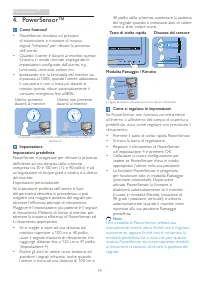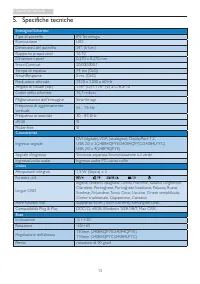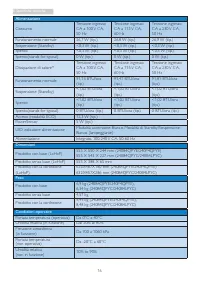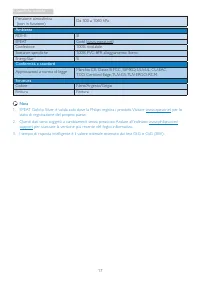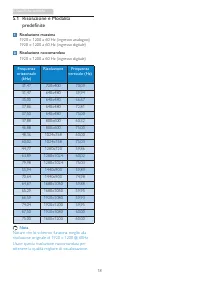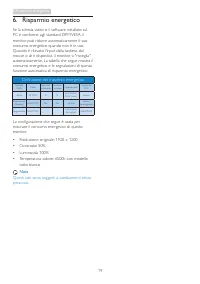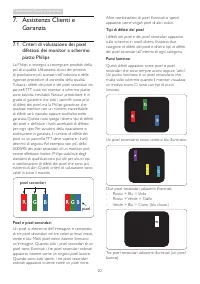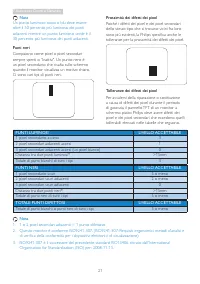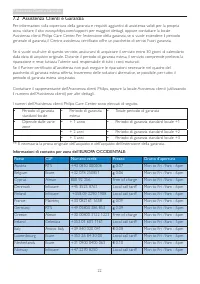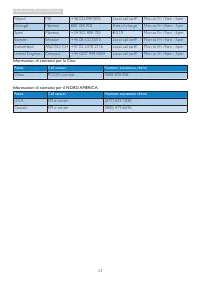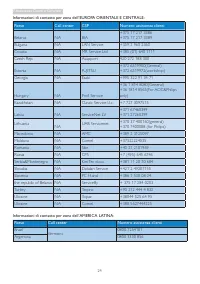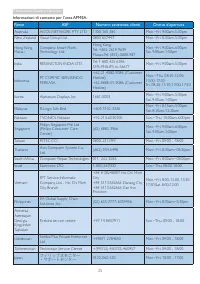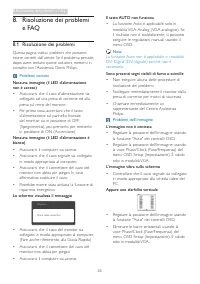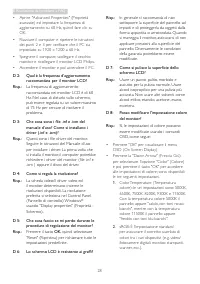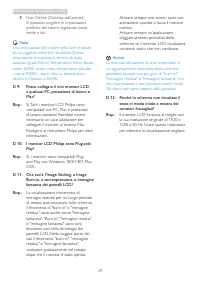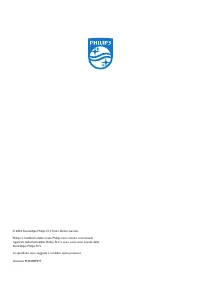Pagina 2 - Indice; Manutenzione e precauzioni di; Specifiche tecniche; Risoluzione e Modalità predefinite
Indice 1. Importante ............................................. 1 1.1 Manutenzione e precauzioni di sicurezza .............................................................1 1.2 Avvisi e legenda .............................................2 1.3 Smaltimento del prodotto e dei materiali d’imballagg...
Pagina 3 - Avvisi
1 1. Importante 1. Importante Questa guida all’uso elettronica è intesa per chiunque usi il monitor Philips. Leggere accuratamente questo manuale d’uso prima di usare il monitor. Contiene informazioni e note impor tanti sul funzionamento del monitor.La garanzia Philips è valida a condizione che il p...
Pagina 4 - Avvisi e legenda; Note, Attenzione e Avvisi
2 1. Importante • Per conser vare prestazioni ottimali del monitor e utilizzarlo per un periodo prolungato, utilizzare il dispositivo in un luogo caratterizzato dalle seguenti condizioni ambientali: • Temperatura: 0-40° C 32-95° F • Umidità: 20-80% RH Importanti informazioni per fenomeno di "bur...
Pagina 6 - Impostazione del monitor; Contenuti della confezione
4 2. Impostazione del monitor 2. Impostazione del monitor 2.1 Installazione Contenuti della confezione 240B4QPYE/240P4QPYE * VGA 240B4 * DVI © 20 16 K on ink lijk e P hilip s N .V. A ll rig hts rese rved . Un autho rized d uplicatio n is a violation of applicable laws. Mad e and prin ted in Ch ina ....
Pagina 7 - Installare la base
5 2. Impostazione del monitor Installare la base 240B4QPYE/240P4QPYE 1. Collocare il monitor con lo schermo rivolto verso il basso su una superficie piatta. Fare attenzione ad evitare di graffiare o danneggiare lo schermo. 2. Inserire la base nell'area del suppor to VESA. 240B4QPYC/240B4LPYC 1. Coll...
Pagina 8 - (1) Fissare con cura la base alla colonna; Connettore cuffie
6 2. Impostazione del monitor 3. Tenere la base con entrambe le mani. (1) Fissare con cura la base alla colonna finché i tre perni guida non entrano nei fori di posizionamento. (2) Usare le dita per serrare la vite situata nella par te inferiore della base e fissare saldamente la base al suppor to. ...
Pagina 9 - Collegamento al PC; Funzionamento del monitor; Descrizione dei tasti di comando
7 2. Impostazione del monitor Collegamento al PC 1. Collegare saldamente il cavo d’alimentazione sul retro del monitor. 2. Spegnere il computer e staccare il cavo d’alimentazione. 3. Collegare il cavo segnale del monitor al connettore video sul retro del computer. 4. Collegare i cavi d’alimentazione...
Pagina 10 - Descrizione del menu OSD
8 2. Impostazione del monitor Descrizione del menu OSD Che cos’è il menu OSD (On-Screen Display)? Il menu OSD (On-Screen Display) è una funzione di tutti i monitor LCD Philips. Consente all’utente di regolare le prestazioni dello schermo o di selezionare le funzioni del monitor direttamente tramite ...
Pagina 11 - Notifica di risoluzione; Regolazione dell’altezza; Inclinazione
9 2. Impostazione del monitor Notifica di risoluzione Questo monitor è progettato per rendere le prestazioni ottimali alla sua risoluzione originaria di 1920 × 1200 a 60 Hz. Quando il monitor è impostato su una risoluzione diversa, all’accensione è visualizzato un avviso: Use 1920 × 1200 @ 60 Hz for...
Pagina 12 - Rotazione; supporto VESA; Prima di iniziare a smontare la base del monitor,
10 2. Impostazione del monitor Rotazione -65 65 Regolazione dell’altezza 110mm Perno 0° 90° 2.3 Rimuovere l'assieme base per il supporto VESA Prima di iniziare a smontare la base del monitor, osser vare le istruzioni che seguono per evitare eventuali danni o lesioni. 240B4QPYE/240P4QPYE 1. Collocare...
Pagina 13 - Collocare il monitor con lo schermo rivolto
11 2. Impostazione del monitor 240B4QPYC/240B4LPYC 1. Collocare il monitor con lo schermo rivolto verso il basso su una superficie piatta. Fare attenzione ad evitare di graffiare o danneggiare lo schermo. 2. Rimuovere le viti dal copricerniera. 1 2 3. Tenendo premuto il tasto di rilascio, inclinare ...
Pagina 14 - Ottimizzazione dell’immagine; dell’immagine; Smar tImage fornisce impostazioni predefinite
12 3. Ottimizzazione dell’immagine 3. Ottimizzazione dell’immagine 3.1 SmartImage Che cos’è? Smar tImage fornisce impostazioni predefinite che ottimizzano lo schermo per diversi tipi di contenuti, regolando dinamicamente luminosità, contrasto, colore e nitidezza in tempo reale. Che si lavori con app...
Pagina 15 - Perché ne ho bisogno?
13 3. Ottimizzazione dell’immagine regolate e l’illuminazione è regolata con precisione per la giusta visualizzazione quotidiana delle applicazioni Office ed un basso consumo energetico. • Off (Disattiva): Nessuna ottimizzazione da par te di Smar tImage. 3.2 SmartContrast Che cos’è? Tecnologia unica...
Pagina 16 - Come si regolano le impostazioni; Impostazione
14 4. 4. PowerSensor™ 4. PowerSensor™ Come funziona? • PowerSensor funziona sul principio di trasmissione e ricezione di innocui segnali "infrarossi" per rilevare la presenza dell’utente. 40 pollici dallo schermo, aumentare la potenza del segnale quando si indossano abiti di colore nero o al...
Pagina 17 - Specifiche tecniche; Connettività
15 5. Specifiche tecniche 5. Specifiche tecniche Immagine/Schermo Tipo di pannello IPS Tecnologia Illuminazione LED Dimensioni del pannello 24'' (61cm) Rappor to proporzioni 16:10 Dimensioni pixel 0,270 x 0,270 mm Smar tContrast 20.000.000:1 Tempo di risposta 14 ms (GtG) Smar tResponse 5 ms (GtG) Ri...
Pagina 18 - Alimentazione
16 5. Specifiche tecniche Alimentazione Consumo Tensione ingresso CA a 100 V CA, 50 Hz Tensione ingresso CA a 115 V CA, 60 Hz Tensione ingresso CA a 230 V CA, 50 Hz Funzionamento normale 26,7 W (tip.) 26,8 W (tip.) 26,9 W (tip.) Sospensione (Standby) <0,3 W (tip.) <0,3 W (tip.) <0,3 W (tip....
Pagina 19 - Ambiente
17 5. Specifiche tecniche Pressione atmosferica (non in funzione) Da 500 a 1060 hPa Ambiente ROHS SÌ EPEAT Gold (www.epeat.net) Confezione 100% riciclabile Sostanze specifiche 100% PVC BFR alloggiamento libero EnergyStar SÌ Conformità e standard Approvazioni a norma di legge Marchio CE, Classe B FCC...
Pagina 20 - Risoluzione e Modalità; Risoluzione massima
18 5. Specifiche tecniche 5.1 Risoluzione e Modalità predefinite Risoluzione massima 1920 x 1200 a 60 Hz (ingresso analogico) 1920 x 1200 a 60 Hz (ingresso digitale) Risoluzione raccomandata 1920 x 1200 a 60 Hz (ingresso digitale) Frequenza orizzontale (kHz) Risoluzione Frequenza verticale (Hz) 31,4...
Pagina 21 - Risparmio energetico; Definizione del risparmio energetico
19 6. Risparmio energetico 6. Risparmio energetico Se la scheda video o il software installato sul PC è conforme agli standard DPM VESA, il monitor può ridurre automaticamente il suo consumo energetico quando non è in uso. Quando è rilevato l'input dalla tastiera, dal mouse o altri dispositivi, il m...
Pagina 22 - Assistenza Clienti e Garanzia; Assistenza Clienti e; Criteri di valutazione dei pixel; dei pixel e definisce i livelli accettabili di difetto
20 7. Assistenza Clienti e Garanzia 7. Assistenza Clienti e Garanzia 7.1 Criteri di valutazione dei pixel difettosi dei monitor a schermo piatto Philips La Philips si impegna a consegnare prodotti della più alta qualità. Utilizziamo alcuni dei processi di produzione più avanzati nell'industria e del...
Pagina 23 - Prossimità dei difetti dei pixel
21 7. Assistenza Clienti e Garanzia Prossimità dei difetti dei pixel Poiché i difetti dei pixel e dei pixel secondari dello stesso tipo che si trovano vicini fra loro sono più evidenti, la Philips specifica anche le tolleranze per la prossimità dei difetti dei pixel. Tolleranze dei difetti dei pixel...
Pagina 24 - Assistenza Clienti e Garanzia; Informazioni di contatto per zona dell’EUROPA OCCIDENTALE:
22 7. Assistenza Clienti e Garanzia 7.2 Assistenza Clienti e Garanzia Per informazioni sulla coper tura della garanzia e requisiti aggiuntivi di assistenza validi per la propria zona, visitare il sito www.philips.com/suppor t per maggiori dettagli, oppure contattare la locale Assistenza clienti Phil...
Pagina 28 - Risoluzione dei problemi e FAQ; Risoluzione dei problemi; Problemi comuni; Il tasto AUTO non funziona
26 8. Risoluzione dei problemi e FAQ 8. Risoluzione dei problemi e FAQ 8.1 Risoluzione dei problemi Questa pagina tratta i problemi che possono essere corretti dall’utente. Se il problema persiste, dopo avere tentato queste soluzioni, mettersi in contatto con l’Assistenza Clienti Philips. Problemi c...
Pagina 29 - Appare uno sfarfallio orizzontale; Domande generiche; Risoluzione raccomandata per questo
27 8. Risoluzione dei problemi e FAQ Appare uno sfarfallio orizzontale • Regolare la posizione dell’immagine usando la funzione "Auto" dei controlli OSD. • Eliminare le barre orizzontali usando la voce Phase/Clock (Fase/Frequenza) del menu OSD Setup (Impostazione). È valido solo in modalità ...
Pagina 30 - OK
28 8. Risoluzione dei problemi e FAQ • Aprire "Advanced Proper ties" (Proprietà avanzate) ed impostare la frequenza di aggiornamento su 60 Hz, quindi fare clic su OK. • Riavviare il computer e ripetere le istruzioni dei punti 2 e 3 per verificare che il PC sia impostato su 1920 x 1200 a 60 H...
Pagina 31 - Si possono scegliere le impostazioni
29 8. Risoluzione dei problemi e FAQ 3. User Define (Definito dall'utente): Si possono scegliere le impostazioni preferite del colore regolando rosso, verde e blu. Nota Una misurazione del colore della luce irradiato da un oggetto mentre è riscaldato. Questa misurazione è espressa in termini di scal...